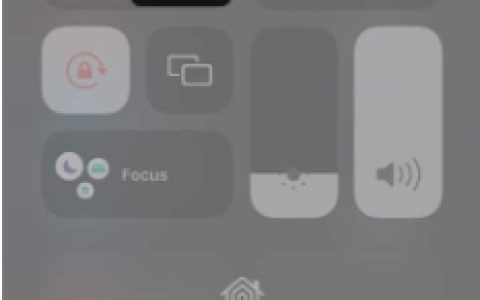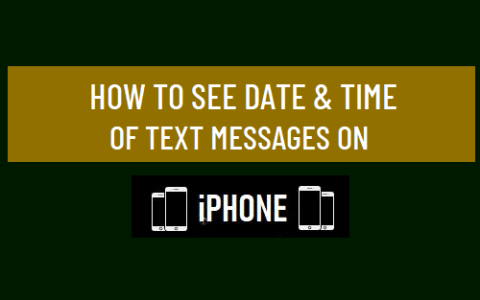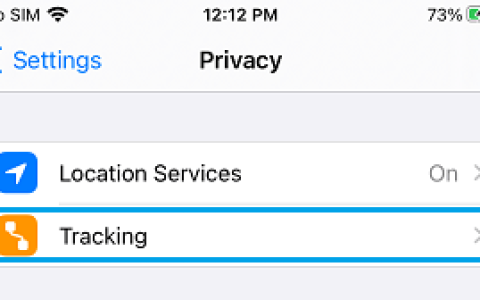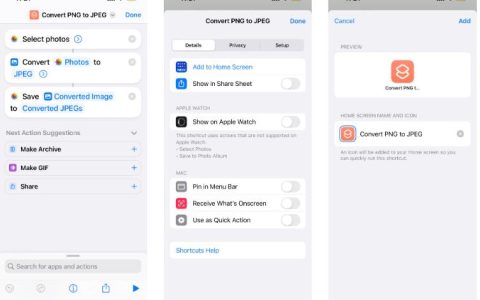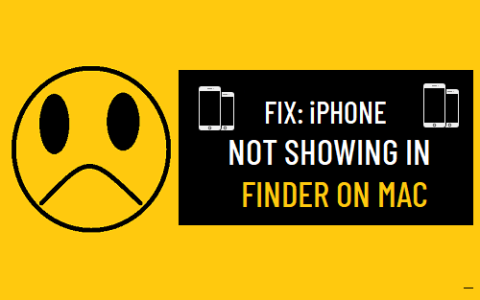QR 码带来了方便,只需扫描一段代码即可开始。iPhone的相机应用程序带有一个内置的二维码扫描仪,可以正常工作,无需任何额外的应用程序或扩展。
但有时 QR 码扫描器似乎无法正常工作——要么是相机应用程序不扫描它,要么不显示用于打开相关网站或应用程序的弹出窗口。这是修复二维码在 iPhone 上不起作用的指南。
1. 在相机设置中启用二维码扫描器
您可以通过将 iPhone 的摄像头对准 QR 码来快速扫描它。如果这不起作用,则可能是您没有为相机应用启用二维码扫描。手动启用它非常容易。按着这些次序。
第 1 步: 打开“设置”应用程序。
第 2 步: 向下滚动并点击相机。
第 3 步: 启用扫描二维码选项。
这将为您的相机启用二维码扫描。接下来,您可以检查它是否正常工作。
打开相机应用程序并将相机对准二维码。
您会在取景器中看到带有网络链接的黄色罗盘图标。点击它并在 Safari 或其他浏览器中打开它。
2. 检查 IOS 更新
如果您在相机设置中没有看到二维码扫描选项,您可能使用的是较旧的 iOS 版本。QR 码扫描器是 2017 年iOS 11第一个测试版中为 iPhone 用户提供的一项功能。
您可以通过几个简单的步骤来检查您的 iPhone 是否有任何待处理的更新。
第 1 步: 打开“设置”应用程序。
第 2 步: 向下滚动并点击常规。
第 3 步: 点击软件更新。
检查您是否使用 iOS 11 或更高版本。如果没有,我们建议您在 iPhone 上安装它。
iOS 更新后,您的设备将获得使用二维码扫描仪的必要选项。但如果它仍然不起作用,您将必须使用上述步骤手动启用选项。
3.从后台删除相机应用程序
更新您的 iPhone 软件后, QR 码扫描仪应该默认开始工作。但如果您仍然无法扫描二维码,您可以尝试将相机应用从后台运行中移除。就是这样。
第 1 步: 解锁您的 iPhone。
第二步: 从屏幕底部边缘向上滑动并长按。
所有在后台运行的应用程序都会出现在您的 iPhone 屏幕上。
第 3 步: 向右滑动以查找“相机”应用。
第 4 步: 点击并向上滑动相机应用程序窗口。
您已成功删除在后台运行的相机应用程序。
第 5 步: 点击应用列表上方或下方返回主屏幕。
第 6 步: 启动相机应用程序并扫描二维码。
如果您的 iPhone 带有主页按钮,只需“双击主页按钮”并删除相机应用程序。返回主屏幕并再次启动相机应用程序。
在控制中心添加二维码扫描器
要扫描二维码,您不必一直启动相机应用程序。有一个巧妙的替代方法可以快速打开相机扫描仪模式。如果您希望启用本机二维码扫描仪,请按照以下简单步骤操作。
第 1 步: 打开“设置”应用程序。
第 2 步: 点击控制中心。
第 3 步:在更多控件下,向下滚动并查找代码扫描器。
第 4 步: 通过点击绿色加号图标启用代码扫描程序。
第 5 步: 关闭设置应用程序并从主屏幕访问控制中心。
第 6 步: 点击二维码扫描仪图标。
第 7 步: 使用本机应用程序扫描二维码。
与 QR 代码关联的 Web 链接将在您的默认浏览器中打开。这是另一种快速扫描购物、应用程序、支付等二维码的简单方法。
使用二维码解锁网站
二维码扫描是解锁二维码背后特定网页的最简单方法。但是您需要注意您的隐私。确保您最终不会向未知网站提供您的个人或银行详细信息。使用二维码仔细检查您访问的网页。另外,仅供参考,QR 码的完整形式是快速响应码。